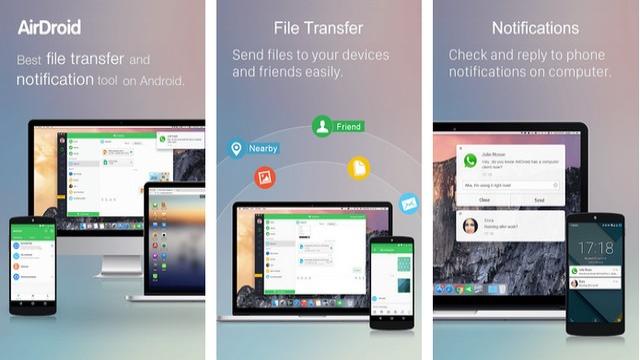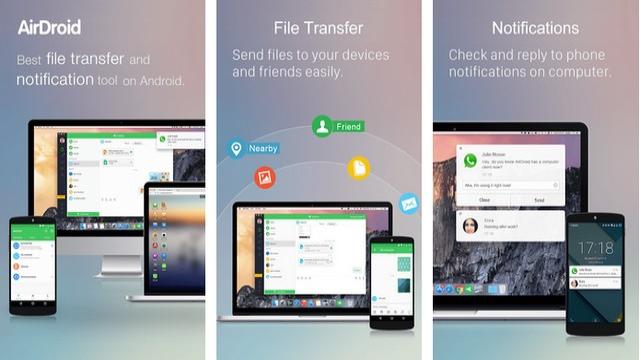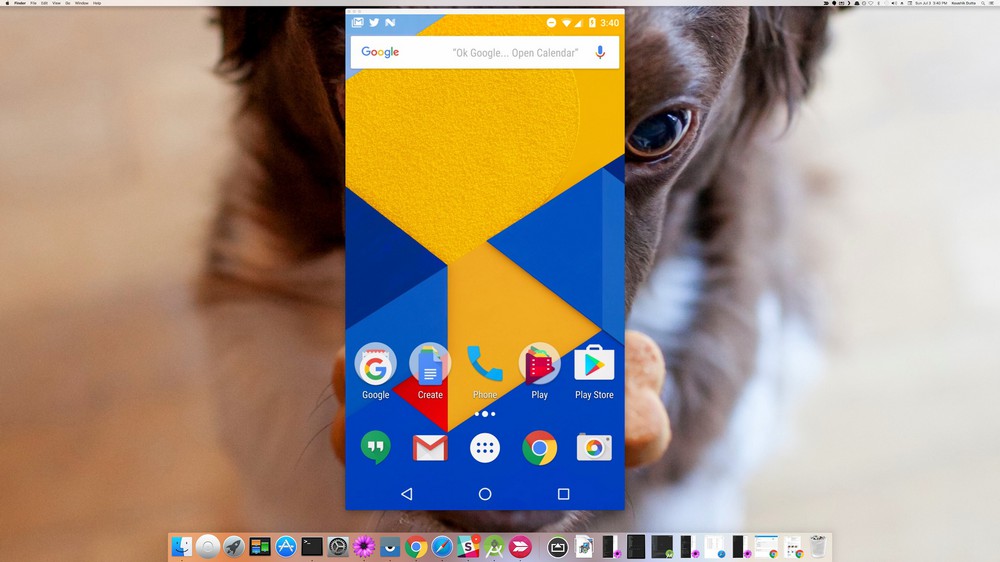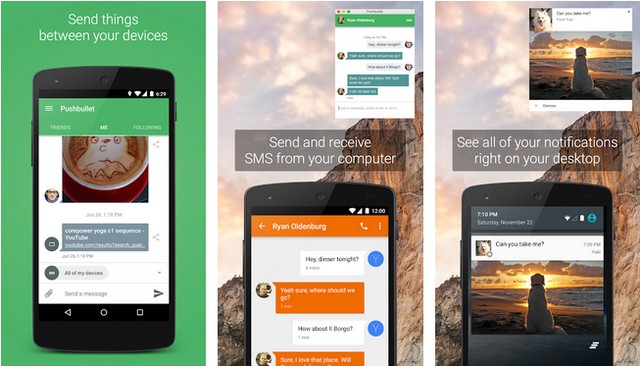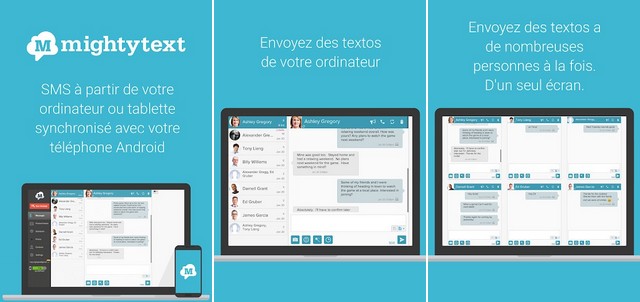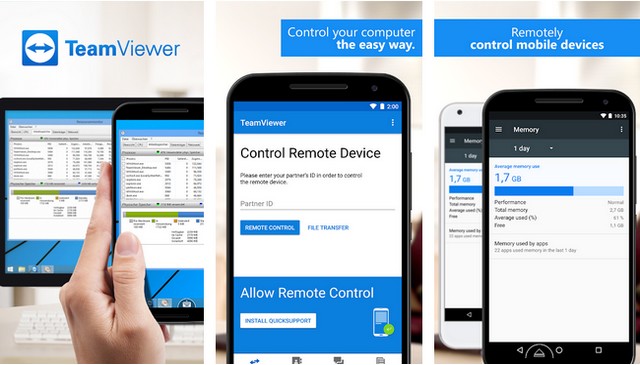À l’ère de la connectivité, nous utilisons notre smartphone et notre ordinateur plusieurs fois par jour pour diverses raisons : contacter quelqu’un, jouer à des jeux ou effectuer des retouches dans Photoshop. Il arrive parfois que nous souhaitions avoir plus de contrôle sur notre appareil mobile, directement depuis notre ordinateur. Heureusement, il existe des applications qui nous permettent de connecter notre smartphone Android à notre PC et de modifier notre téléphone en toute simplicité.
Ces 5 applications te permettront d’envoyer des messages depuis ton PC, de recevoir des notifications sur ton bureau, d’envoyer des fichiers ou des messages personnalisés entre ton ordinateur et ton appareil Android.
Les meilleures applications pour connecter ton smartphone Android à ton PC
1. AirDroid
AirDroid est l’une des méthodes les plus simples pour transférer des fichiers sans fil entre ton appareil Android et ton bureau. Une fois que tu as connecté ton téléphone à ton ordinateur via l’application gratuite AirDroid, tu peux utiliser l’interface web pour visualiser tes photos, envoyer des SMS, prendre des captures d’écran et même déplacer ou supprimer des fichiers sur ton appareil Android.
2. Vysor
Vysor est une application de mise en miroir qui te permet de projeter l’écran de ton smartphone Android sur ton PC. Cela signifie que tu peux voir et contrôler ton téléphone Android directement depuis l’écran de ton ordinateur. L’application, développée par ClockworkMod, offre quelques fonctionnalités supplémentaires telles que la possibilité de prendre des captures d’écran, d’enregistrer l’écran de ton smartphone sur ton PC et de transférer des fichiers entre les deux appareils.
3. Pushbullet
Pushbullet est une application en plein essor qui permet non seulement de transférer des fichiers, des informations ou des adresses vers un appareil Android, mais aussi de dupliquer les notifications de ton téléphone Android sur ton PC et de supprimer les notifications de ton téléphone depuis ton PC. Tu peux même envoyer des fichiers à tes amis et Pushbullet les stockera également sur leur serveur pour faciliter leur extraction.
4. MightyText
Si le petit clavier de ton appareil Android t’empêche d’écrire de longs messages texte, MightyText est la solution pour toi. Cette application te permet d’écrire sur ton ordinateur et d’envoyer tes messages depuis là-bas. Il te suffit d’installer l’application et de la connecter à ton compte Google, puis d’accéder à l’application web via l’URL indiquée. Tes conversations seront automatiquement synchronisées et les messages entrants apparaîtront sur ton navigateur. Tu peux également les utiliser comme sauvegarde pour restaurer tes messages SMS/MMS en cas de problème.
5. TeamViewer
Si tu es du genre à résoudre les problèmes Android chez toi ou chez tes amis, TeamViewer est l’outil idéal. Cette application te permet de connecter ton smartphone Android à ton PC et de résoudre les problèmes Android sur plusieurs appareils. Que ce soit pour comprendre les problèmes rencontrés par tes amis sur leur téléphone Android ou pour résoudre des problèmes sur ton propre appareil, TeamViewer te donne le contrôle total.
La connectivité entre ton smartphone Android et ton PC est essentielle pour une expérience utilisateur fluide et efficace. Les applications présentées dans cet article, telles que AirDroid, Vysor, Pushbullet, MightyText et TeamViewer, offrent différentes fonctionnalités pour répondre à tes besoins spécifiques. Que tu souhaites transférer des fichiers, recevoir des notifications sur ton PC ou gérer tes données à distance, ces applications te permettront de tirer pleinement parti de la symbiose entre ton téléphone et ton ordinateur. Explore ces options et choisis celle qui correspond le mieux à tes besoins et à ton style de vie numérique.